电脑截图的快捷键及保存方法(轻松掌握电脑截图技巧)
- 经验技巧
- 2024-09-28
- 72
在日常工作和生活中,我们经常需要将电脑屏幕上的一些内容进行截图并保存。电脑截图技巧的掌握能够帮助我们更加高效地记录和分享信息。本文将为您介绍一些常用的电脑截图快捷键以及如何保存截图内容。
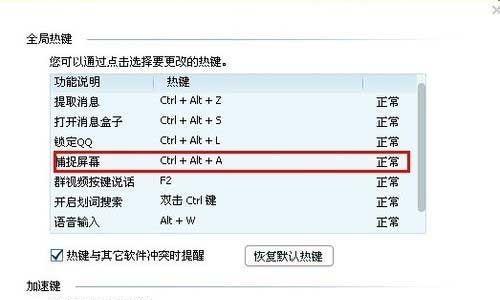
一、使用Windows系统进行截图
1.使用Win+PrtSc快捷键全屏截图
通过同时按下键盘上的Win和PrtSc键可以全屏截图,截图后会自动保存到计算机的图片文件夹中。
2.使用Alt+PrtSc快捷键截取当前窗口
在需要截图的窗口上点击一次,然后按下键盘上的Alt和PrtSc键,即可截取当前窗口的内容,并保存到剪贴板中。
3.使用Win+Shift+S进行选择区域截图
按下Win+Shift+S后,鼠标会变成一个十字架,可以用鼠标选择需要截取的区域,选择完成后截图会自动保存到剪贴板中。
4.使用Win+G打开游戏栏截图工具
当您在进行游戏时,按下Win+G可以打开游戏栏截图工具,方便您进行游戏截图并保存。
二、使用Mac系统进行截图
1.使用Command+Shift+3全屏截图
按下Command+Shift+3即可全屏截图,截图会自动保存到桌面上。
2.使用Command+Shift+4进行选择区域截图
按下Command+Shift+4后,鼠标会变成一个十字架,可以用鼠标选择需要截取的区域,选择完成后截图会自动保存到桌面上。
3.使用Command+Shift+4+空格键进行窗口截图
在需要截图的窗口上点击一次,然后按下Command+Shift+4+空格键,鼠标会变成一个相机的样式,点击需要截取的窗口即可进行截图,并保存到桌面上。
三、如何保存截图内容
1.使用Ctrl+V粘贴到其他应用程序
截取好的内容会自动保存到剪贴板中,按下Ctrl+V即可将其粘贴到其他应用程序中,如Word、PowerPoint等。
2.使用图片编辑工具进行编辑和保存
可以使用图片编辑工具,如Windows自带的画图工具或Mac自带的预览工具,对截图进行编辑和保存。
四、
通过掌握电脑截图的快捷键,我们可以轻松地进行截图操作,并将其保存下来。无论是在工作中需要记录信息,还是与他人分享内容,电脑截图技巧都能帮助我们更加高效地完成任务。希望本文对您有所帮助,让您能够更好地利用电脑截图功能。
电脑截图的快捷方式及保存方法
在日常工作和学习中,经常需要使用电脑截图来保存重要信息、记录操作步骤或与他人分享内容。掌握电脑截图的快捷方式和保存方法可以帮助我们更加高效地完成各种任务。本文将介绍一些常用的电脑截图快捷键及如何保存截图,帮助读者提高工作效率。
一、如何全屏截图
全屏截图是最基本的截图方式,通过按下“PrintScreen”键(通常位于键盘右上角),即可将当前屏幕内容保存至剪贴板。
二、如何截取当前窗口
有时候我们只需要截取当前活动窗口的内容,按下“Alt+PrintScreen”组合键即可将当前窗口截图保存至剪贴板。
三、如何选择区域截图
如果只需要截取屏幕中的一部分区域,按下“Win+Shift+S”组合键即可激活系统自带的截图工具,通过鼠标选择需要的区域进行截图。
四、使用截图工具进行编辑
在截图完成后,我们可以使用各种截图工具对截图进行编辑和标注,如添加箭头、文字说明等。这些工具能够帮助我们更清晰地表达想要的信息。
五、保存截图至剪贴板
截图后,可以直接粘贴到其他应用程序中,如Word、PowerPoint等。只需按下“Ctrl+V”组合键即可将截图从剪贴板粘贴出来。
六、将截图保存为文件
如果需要保存截图为文件,可以将截图粘贴至画图工具或其他图片编辑软件中,然后点击保存并选择保存位置即可。
七、使用快捷键保存截图
在一些截图工具中,我们可以设置快捷键来保存截图。按下预设的快捷键即可直接保存截图至指定文件夹,方便快捷。
八、利用云存储保存截图
为了避免意外情况导致截图丢失,我们可以将截图保存至云存储服务中,如GoogleDrive、Dropbox等。这样可以随时随地获取截图。
九、常见的电脑截图软件推荐
除了系统自带的截图工具外,市场上还有许多功能更加强大的第三方截图软件,如Snagit、Greenshot等,这些软件可以满足不同需求。
十、如何截取长网页或文档
对于需要截取整个长网页或文档的情况,可以使用浏览器插件或专门的截图工具,如Fireshot、AwesomeScreenshot等。
十一、截图时遇到的常见问题及解决方法
在进行电脑截图时,可能会遇到一些问题,如截图不清晰、截图被覆盖等。本节将提供一些解决方法。
十二、如何截取视频截图
有时候我们需要从视频中截取某一帧作为截图,可以使用视频播放器自带的截图功能,如PotPlayer、VLC等。
十三、如何在Windows系统中使用游戏截图
在玩游戏时,我们可能想要保存一些精彩瞬间。Windows系统中有快捷键可以方便地进行游戏截图。
十四、如何在Mac系统中进行截图
对于Mac用户,系统自带了强大的截图工具,通过按下组合键即可完成各种截图操作。
十五、
通过掌握电脑截图的快捷方式及保存方法,我们可以轻松完成各种截图任务,提高工作和学习效率。同时,了解一些常见的截图软件和技巧,可以让截图更加便捷和灵活。希望本文对读者能够有所帮助。
版权声明:本文内容由互联网用户自发贡献,该文观点仅代表作者本人。本站仅提供信息存储空间服务,不拥有所有权,不承担相关法律责任。如发现本站有涉嫌抄袭侵权/违法违规的内容, 请发送邮件至 3561739510@qq.com 举报,一经查实,本站将立刻删除。